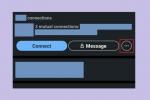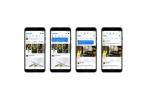Med iOS 8 behöver du inte installera några appar för att ladda upp ett foto till Facebook – systemet har Facebook-delning inbyggd. Om du har Facebook-appen laddar du upp din bild från i appen för några ytterligare funktioner, som att lägga till klistermärken i bilden.
Ladda upp utan Facebook-app
Steg 1
Om du inte har använt Facebook på din telefon än måste du logga in först. Öppna Appen Inställningar till Facebook-fliken och logga in.
Dagens video

Inloggning fungerar med eller utan Facebook-appen installerad.
Bildkredit: Bild med tillstånd av Apple
Steg 2
Kör appen Foton och öppna bilden du vill ladda upp. Tryck på Dela med sig ikonen i det nedre vänstra hörnet och välj Facebook.

Dela-ikonen är en fyrkant med en uppåtpil.
Bildkredit: Bild med tillstånd av Apple

Facebook-knappen visas även om du inte har loggat in, men den fungerar inte förrän du gör det.
Bildkredit: Bild med tillstånd av Apple
Dricks
För att ladda upp flera foton samtidigt, tryck på Välj i appen Foton, välj alla bilder du vill ha och tryck sedan på Dela med sig.
Steg 3
Lägg till en statusuppdatering till din bild i textrutan till vänster om bilden. Under bilden, välj eventuellt en Facebook Album, lägg till din nuvarande Plats eller byt till Publik WHOkan se bilden. När allt är inställt som du vill, tryck Posta för att skicka bilden.

Alternativet Plats använder telefonens GPS.
Bildkredit: Bild med tillstånd av Apple
Ladda upp med Facebook-appen
Steg 1
Tryck Foto överst i ditt nyhetsflöde i Facebook-appen. Välj en eller flera bilder och tryck Gjort, eller, för att ta en ny bild, tryck på kameraikonen.

Fotoknappen finns också på din tidslinjesida.
Bildkredit: Bild med tillstånd av Facebook

Tryck på Kamerarulle för att växla till ett annat album.
Bildkredit: Bild med tillstånd av Facebook
Steg 2
Tryck på längst ned på ditt foto leendet för att lägga till klistermärken eller den Aaikoner för att lägga till text ovanpå bilden. Under bilden finns en rad med ikoner för ytterligare valfria funktioner.

Du behöver inte använda något av dessa alternativ om du inte vill.
Bildkredit: Bild med tillstånd av Facebook
I ordning är dessa ikoner:
- Ta ett nytt foto att lägga till
- Lägg till ytterligare ett foto från din iPhone
- Placera ditt foto i ett Facebook-album
- Tagga vänner på ditt foto
- Lägg till en aktivitet eller känsla
- Lägg till din plats
När du är klar, scrolla till toppen av sidan.
Dricks
Att göra mindre justeringar till själva bilden, till exempel för att lägga till ett filter eller beskära bilden, tryck direkt på bilden för att få fram bildredigeringsverktyg.

Filter finjusterar bildens färg.
Bildkredit: Bild med tillstånd av Facebook
Steg 3
Lägg till statustext i Säg något... fältet ovanför bilden. Knacka Till om du vill välja en annan målgrupp. När du är klar trycker du på Posta för att ladda upp bilden.

Statustexten är också valfri.
Bildkredit: Bild med tillstånd av Facebook